O GeoPlanner é uma ferramenta de planejamento e projeto de múltiplos cenários. O GeoPlanner também tem ferramentas para ajudá-lo a comparar cenários assim você, sua equipe e as partes interessadas podem tomar decisões informadas baseadas em evidências. Tem relatórios que ajudam você com o inventário dos tipos de recursos naturais em uma área e cataloga como as feições em seu planejamento resumi modelos e camadas de avaliação.
Relatório de KPI
O Relatório KPI e xibe valores de Key Performance Indicator (KPI) de um ou mais cenários. Isto permite que você compare valores de KPI através de muitos cenários. Este relatório fornece a você uma visualização de performance do nível do projeto. Você também pode baixar o relatório como um arquivo .csv.
As etapas seguintes detalham como criar um Relatório de KPI. Antes de você seguir estas etapas, certifique-se de ter um ou mais KPIs. Se você criou um projeto a partir dos modelos Básico, Planejamento de Desenvolvimento Econômico ou Planejamento de Infra-Estrutura Verde, que você já tem KPIs em seu projeto. Se você não criou, revise este tópico para aprender como criar um KPI.
- Na barra de ferramentas do aplicativo, clique em Avaliar.
- Clique na lista suspensa Relatório e selecione Relatório KPI.
- Na caixa de diálogo Selecionar Cenários, marque os cenários que deseja incluir no relatório. Clique em OBTER RELATÓRIO.
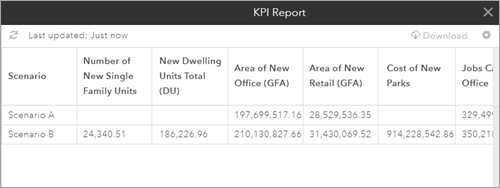
- Para baixar o Relatório KPI, clique no ícone Exportar como .csv no canto direito superior do Relatório KPI.
- Para gerar um novo Relatório KPI com cenários diferentes, clique no ícone Configurações para acessar a caixa de diálogo Selecionar Cenários.
Relatório de Gráfico
O Relatório de Gráfico do GeoPlanner é semelhante ao Relatório de KPI o qual mostra um resumo de elementos do painel de um ou mais cenários. Entretanto, ele reporta somente nos elementos de gráfico em seu projeto. Este relatório exibe a distribuição de tipos em um gráfico de painel e como cada tipo resumi um modelo ou camada de avaliação. Os tipos correspondem ao gráfico do lado esquerdo e modelos ou camadas de avaliação ao gráfico do lado direito. Você também pode informar como cada feição individual resume um modelo. Isto fornece a você pontuações de conveniência potenciais por feição. A seguinte tabela ilustra a saída deste relatório ao reportar por tipo de feição:
| Cenário | Gráfico | Camada de Avaliação | Tipo de Pontuação | Valor | Unidades | Porcentagem de Pontuação | Camada de Avaliação | Tipo de Pontuação | Porcentagem de Pontuação |
|---|---|---|---|---|---|---|---|---|---|
Cenário B | Desenho | Basislaag | Openbaargroen | 28.494 | Hectares | 27 | Proximidade | 5 Médio | 43 |
Cenário B | Desenho | Basislaag | 6 Médio+ | 57 | |||||
Cenário B | Desenho | Basislaag | Privaat | 79.389 | Hectares | 73 | 5 Médio | 47 | |
Cenário B | Desenho | Basislaag | 3 Baixo+ | 53 |
Utilize este relatório para entender o impacto de todos os tipos ou todas as feições em um modelo ou camada de avaliação. Este relatório ajudará você a entender as pontuações de conveniência de cada tipo ou cada feição dentro de um tipo. Utilize os seguintes procedimentos para gerar um Relatório de Gráfico:
- No GeoPlanner, crie um modelo de conveniência utilizando a ferramenta Modelador ou classificar .
- Clique no botão Painel nas ferramentas de mapa no lado esquerdo do mapa. Configure o gráfico do lado esquerdo para reportar em suas feições de cenário. Configure o gráfico do lado direito para reportar no modelo que você criou na etapa 1.
- Clique no segmento Avaliar . Então clique em Relatório e escolha Relatório de Gráfico a partir do menu suspenso.
- Clique na lista suspensa Cenário e escolha o cenário que deseja reportar.
- Clique na lista suspensa Gráfico e escolha o gráfico que deseja gerar um relatório.
- Clique na lista suspensa Coletar estatísticas e escolha uma das seguintes:
- Por tipo—Resume pontuações de modelo por tipo de feição. Por exemplo, Por tipo, reportará pontuações de modelo no total dos tipos Residencial de Densidade Baixa, Residencial de Densidade Média e Residencial de Densidade Alta.
- Por feição—Resume pontuações de modelo por feições individuais. Por exemplo, Por feição, reportará pontuações em cada feição Baixa, Média e Alta.
- Clique em Executar.